Oglas
 Tu moram biti popolnoma iskren, nikoli nisem bil povsem zadovoljen z Windows File Explorerjem. Mislim, da mi je bila nazadnje všeč grafična postavitev datotečnega sistema Windows Windows 3.1. Resno.
Tu moram biti popolnoma iskren, nikoli nisem bil povsem zadovoljen z Windows File Explorerjem. Mislim, da mi je bila nazadnje všeč grafična postavitev datotečnega sistema Windows Windows 3.1. Resno.
Všeč mi je bilo, kako dostopno je bilo vse na enem zaslonu. Vse je bilo v urejenih kvadratih podatkov, zato je bila produktivnost po mojem mnenju boljša. Seveda, danes imamo alt-tab ali win-tab, vendar še vedno ni tako brezhiben in preprost kot stara dobra mreža podatkov.
Da bi našel bolj produktivno rešitev za upravljanje datotek, sem raziskal MakeUseOf in rešitve, ki so bile v preteklosti ponujene, kot dve nadomestni upravitelji datotek 2 nadomestnih upraviteljev datotek, ki bi jih res morali odjaviti Preberi več Jessica je pisala o tem, ali Craigov pristop s integracija Windows Explorerja in Chroma Clover 2 spremeni Windows Explorer v Google Chrome [Windows]Ker je XP, in zdi se, da bo nadaljeval še naprej do 8, je ena mojih največjih napotkov o operacijskem sistemu Windows, kako neučinkovit in nestabilen je Windows Explorer. In do zdaj, s čim ... Preberi več
. Dala sem Multi-Commander Poskusite Multi Commander kot napredno alternativo File ExplorerIskreno povedano, Windows 7 je prišel s precej spodobnim raziskovalcem datotek. Na levi strani imate enostavno podokno za krmarjenje, na sredini je seznam datotek in map ter uporabno podokno za predogled na ... Preberi več poskusiti zase in mi je bilo všeč - čeprav se je za moj okus izkazalo za nekoliko preveč zapleteno.Resnica je, da si resnično želim nekaj takega, kot je Windowsov standardni File Explorer, vendar z več... tudi več kvadratki. Želim videti več map in več datotek v manjšem prostoru. Moram reči, da sem bil zelo navdušen, da sem se spotaknil Q-Dir pred kratkim.
Produktivnejši raziskovalec datotek
Ko boste prvič prenesli Q-Dir s spletnega mesta razvijalca, se ne zavajajte, da je to amaterska programska oprema. Spletno mesto izdaja resnično vrednost te aplikacije. Večina aplikacij, ki jih ponuja ta razvijalci, je preprostih - orodja, ki preprečujejo spanje vašega računalnika, orodje za testiranje stres-PC-ja in celo preprosta aplikacija, ki ustvarja animirane mravlje na namizju.
Ja - ključne stvari, dokler ne pridete do Q-dir-a. O tem ni nič bistvenega pomena. Ponuja natančno tisto zasnovo, kot sem jo želel v programu Windows Explorer. Ko prvič zaženete možnost File Explorer, boste videli štiri podokna, ki jih lahko posamično uporabite za raziskovanje določenih map v računalniku.

Tukaj je stvar - to je veliko več kot aplikacija za raziskovanje datotek s štirimi podokni. V bistvu lahko izbirate med seznamom postavitev, ki najbolje ustrezajo vam. Postavite dve podokni na levi in eno veliko na desni. Na vrhu postavite dve majhni in veliko na dnu. V bistvu - prilagodite postavitev miniaturnih oken raziskovalec datotek na način, ki najbolje deluje, kako jih nameravate uporabljati. Izberete lahko tudi, kako okna prikazujejo vsebino mape v primerjavi z raziskovalcem datotek - v bistvu en raziskovalec datotek za vsako okno ali en raziskovalec datotek, ki nadzoruje vsa podokna.

Meni je najljubši en raziskovalec datotek, saj vam omogoča večjo prilagodljivost v manjšem prostoru. Vse, kar naredite, je, da izberete podokno, na katerem želite prikazati vsebino mape, kliknite mapo v podoknu za raziskovanje datotek in vsebina te mape bo prikazana v manjšem podoknu. Spodaj imam na primer „Moje dokumente", Prikazana v zgornjem levem podoknu, in vsebina namizja v zgornjem desnem podoknu.
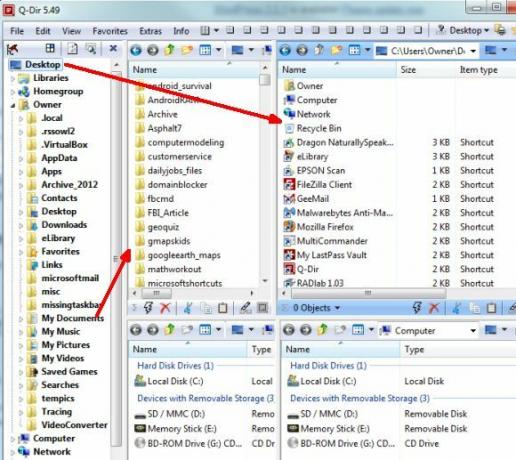
Morda se sprašujete - v čem je poanta? No, če razmišljate o tem, kako delate, je to dejansko veliko smisla. Ko pišem za določeno stranko, shranim podrobnosti o računu za to delo v varno mapo na mojem zunanjem trdem disku. Predloge člankov shranim v mapo Moji dokumenti v računalniku. Podatke o izdajanju računov za to stranko lahko sledim v posebni mapi s proračunom drugje v računalniku. No, zdaj, kadar delam za to stranko, imam lahko shranjeno nastavitev Q-Dir, ki naenkrat odpre vse te mape - vse, kar potrebujem za to stranko, je takoj na dosegu roke.
Vsako posamezno podokno vam omogoča tudi, da se pomaknete do katere koli nove mape v osebnem računalniku s hitrim spustnim poljem - torej niste vezani na samo mapo, na katero kliknete iz podokna za raziskovanje datotek.
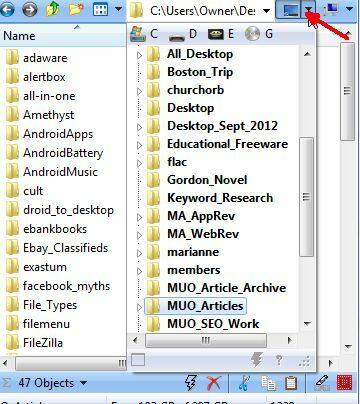
Znotraj posameznih podoknov lahko pošljete tudi vsebino mape v vašem trenutnem podoknu na katero koli drugo podokno. Vse, kar morate storiti, je, da desno kliknete mapo in nato določite ciljno podokno, kamor želite poslati to vsebino. Čeprav imate morda določeno predlogo map po meri, ki jo začnete, je aplikacija dovolj prilagodljiva, da lahko med delom stvari spreminjate.

Vsako posamezno podokno ima svoj niz ikon ukaznih datotek, kot so rezanje, kopiranje in brisanje desno na spodnji vrstici vsakega podokna. To je super za vsakogar, ki za te stvari raje uporablja miško kot za tipkovnico. Tu je, če želite.

Moja najljubša stvar pri Q-Dir je dejstvo, da ko postavite postavitev, ki deluje za določeno opravilo ali projekt, lahko to nastavitev shranite v datoteko .qdr. Ko boste naslednjič morali delati na tem projektu, preprosto odprite Q-Dir, odprite shranjeno datoteko .qdr in tam imate natančno postavitev, za katero veste, da bo najbolj uspešna za delo, ki ga morate opraviti. Pozabite na odpiranje več oken raziskovalec datotek in navigacijo do mest mape, ki jih pozabljate. Ne - odprite datoteko shranjene oblike in to je to - vse je v dosegu roke.

Druga kul funkcija, ki jo je vredno omeniti, je barvno kodiranje. To ni omogočeno privzeto, vendar mi je zelo všeč, zato sem ga vklopil. Samo pojdite na možnosti, kliknite na »Barve ” in izberite »Uporabite Barvni filter"Potrditveno polje. To velja za določeno barvno kodo, kot je definirano v tem oknu (ki jo lahko spremenite) za posamezne vrste datotek. Tako bodo slike vijolične, zvočne datoteke rdeče in podobno.
![Ustvarite bolj organiziran in produktiven delovni prostor s Q-Dir [Windows] qdir8](/f/53bcd9ee7f4926548819cde858d4cc5a.jpg)
To vam na hitro pove, kakšen je format datoteke posamezne datoteke. To je zelo preprost način za vizualno organiziranje datotek, ne da bi jih morali razvrščati v oknu.
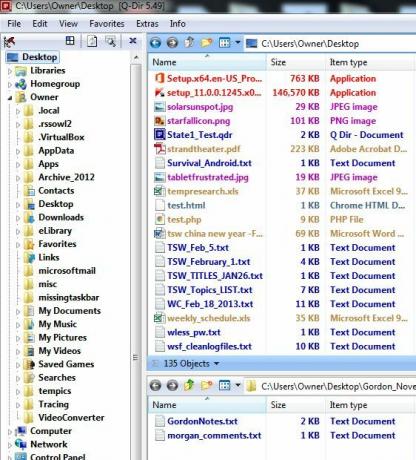
Kot vidite, je Q-Dir veliko bolj funkcionalen in uporaben, kot morda sprva mislite. Preprosto ena izmed najboljših možnosti za raziskovanje datotek, ki sem jo preizkusil že dolgo, in tisto, ki jo še naprej uporabljam samo zaradi tega, koliko bolj produktivna mi je pomagala postati.
Toplo priporočam, in rad bi vedel, kaj menite o tej možnosti za raziskovanje datotek. Ali pomaga izboljšati vašo produktivnost? Delite svoje povratne informacije in poglede v spodnjem razdelku s komentarji.
Kreditna slika: Povečevalno steklo prek Shutterstocka
Ryan ima diplomo iz elektrotehnike. 13 let je delal v avtomatizacijskem inženiringu, 5 let v IT, zdaj pa je inženir Apps. Nekdanji glavni urednik MakeUseOf je govoril na nacionalnih konferencah o vizualizaciji podatkov in je bil predstavljen na nacionalni televiziji in radiu.